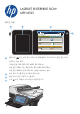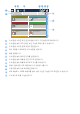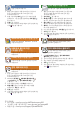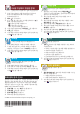HP LaserJet Enterprise Flow MFP M525-using the control panel
© 2012 Hewlett-Packard Development Company, L.P.
팩스
(사용 가능하고 구성된 경우)
문서를 하나 이상의 팩스 번호로 전송합니다.
1. 원본 문서의 정면이 위를 향하게 문서 공급기에
놓거나 아래를 향하게 해 유리의 왼쪽 상단
모서리에 놓습니다.
2. 팩스 를 누르십시오.
3. 받는 사람:을 누르고 팩스 번호를 입력하거나 을
눌러 수신자를 선택합니다.
을 눌러 번호를 삭제합니다.
을 눌러 팩스 번호를
팩스 수신자 목록에 전송합니다.
4. 다른 옵션을 설정하려면 기타 옵션 을 누릅니다.
5. 시작 을 누릅니다.
6. 시작 화면으로 돌아가려면 화면의 왼쪽 상단에 있는
시작 버튼을 누릅니다.
작업 상태
진행 작업 및 완료 작업을 확인합니다.
1. 진행 중인 모든 작업을 보려면 작업 상태 를
누릅니다. 진행 작업 탭에는 현재 작업/사용자/상태
정보가 모두 표시됩니다.
2. 특정 작업을 보려면 해당 작업 이름을 누르고
자세히를 누릅니다.
3. 특정 작업을 취소하려면 해당 작업 이름을 누르고
작업 취소를 누릅니다.
4. 완료 작업을 보려면 작업 일지 탭을 누릅니다.
5. 특정 완료 작업을 보려면 해당 작업 이름을 누르고
자세히를 누릅니다.
6. 작업 일지를 인쇄하려면 인쇄 일지를 누릅니다.
7. 시작 화면으로 돌아가려면 화면의 왼쪽 상단에 있는
시작 버튼을 누릅니다.
소모품
소모품 상태를 확인하고 재설정합니다.
운영
제품을 관리합니다.
용지함
용지함의 상태를 확인하고 용지 종류 및
크기를 구성합니다.
OCR(광학 문자 인식)
문서를 스캔 및 저장할 경우, 저장된 문서에서 텍스트를
편집할 수 있도록 OCR 옵션 중 문서 파일 형식에 맞는
옵션을 선택합니다. 다음 기능이 구성된 경우 OCR을
사용할 수 있습니다: 전자 우편, 네트워크 폴더에 저장,
USB에 저장, SharePoint
®
에 저장.
1. 전자 우편 기능 또는 저장 기능을 엽니다.
2. 기타 옵션 버튼을 누릅니다.
3. 문서 파일 형식을 누릅니다.
4. OCR 파일 형식을 선택합니다.
장치 유지보수
제품을 유지보수합니다.
1. 장치 유지보수 를 눌러 다음 작업을 수행할 수 있는
메뉴의 그룹을 엽니다.
• 제품을 보정하고 청소합니다.
• 제품 정보를 백업하고 복원합니다.
2. 시작 화면으로 돌아가려면 화면의 왼쪽 상단에 있는
시작 버튼을 누릅니다.
1. 현재 상태를 확인할 소모품의 이름을 누릅니다.
2. 소모품 부품 번호 또는 위치를 보려면 소모품에
해당하는 아무 줄이나 누르고 자세히를 누릅니다.
3. 시작 화면으로 돌아가려면 화면의 왼쪽 상단에 있는
시작 버튼을 누릅니다.
1. 관리 를 눌러 다음 작업을 수행할 수 있는 메뉴의
그룹을 엽니다.
• 대부분 기능에 대한 기본 제품 작동을 설정합니다.
• 네트워크 설정을 구성합니다.
• 제품 보고서를 보고 인쇄합니다.
• 날짜 및 시간을 설정합니다.
• 문제 해결에 도움이 되는 페이지를 인쇄합니다.
2. 시작 화면으로 돌아가려면 화면의 왼쪽 상단에 있는
시작 버튼을 누릅니다.
1. 현재 상태를 확인할 용지함 번호를 누릅니다.
2. 용지 종류 및 크기를 변경하려면 수정을 누릅니다.
3. 시작 화면으로 돌아가려면 화면의 왼쪽 상단에 있는
시작 버튼을 누릅니다.
*CF118-90984*
*CF118-90984*
CF118-90984